Comment mettre votre barre des tâches en haut de Windows 11
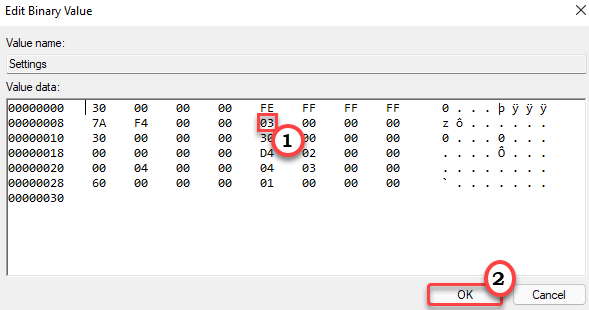
- 3863
- 878
- Maëlle Perez
Le thème minimaliste de Windows 11 en a quelques comprend qui limitent certains raccourcis et astuces des anciennes versions Windows. L'une de ces fonctionnalités limitées est l'obscurité du raccourci d'alignement de la barre des tâches. Vous pouvez facilement vous déplacer dans votre barre des tâches sur les quatre côtés de Windows 10, mais vous ne pouvez pas le faire dans la nouvelle Windows 11. Mais, il y a une astuce que vous pouvez utiliser pour aligner la barre des tâches en haut de votre écran. Vous devrez modifier votre registre pour le faire.
Comment mettre votre barre des tâches en haut de Windows 11
Vous pouvez déplacer la barre des tâches en haut de votre écran en modifiant une certaine clé existante sur votre système.
1. Cliquez sur l'icône de recherche juste à côté de l'icône de démarrage et tapez "regedit".
2. De plus, cliquez sur "Éditeur de registre".
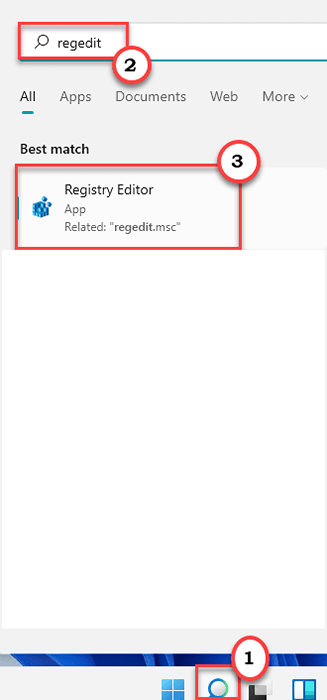
IMPORTANT-
Avant de faire certains changements dans l'éditeur de registre, nous vous recommandons de faire une sauvegarde des clés de registre.
un. Une fois que vous avez ouvert l'éditeur de registre, vous devrez cliquer sur «Déposer"Et puis cliquez sur"Exporter".
b. Enregistrez la sauvegarde dans un endroit sécurisé.
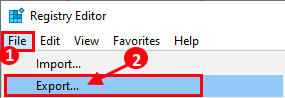
Si quelque chose ne va pas, vous pouvez facilement restaurer le registre à son état d'origine.
3. Ensuite, allez dans ce sens -
Computer \ Hkey_Current_User \ Software \ Microsoft \ Windows \ CurrentVersion \ Explorer \ Stuckrects3
4. Sur le côté droit, juste double-cliquez sur le "Paramètres»Clé pour le modifier.
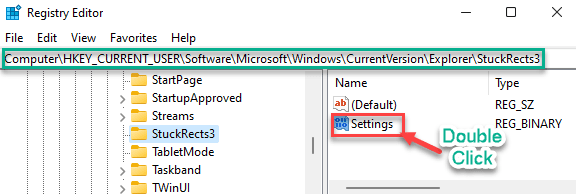
5. Vous trouverez plusieurs valeurs ici. Recherchez la cinquième valeur de la deuxième ligne de la colonne 'Fe'.
6. Remplacez simplement le «03«Dans la colonne« Fe »avec«01".
7. Ensuite, cliquez sur "D'ACCORD"Pour le sauver.
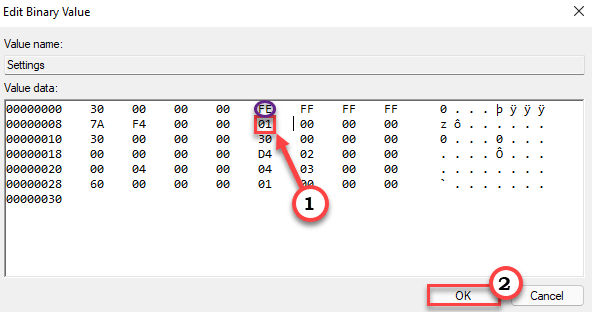
Après cela, fermez simplement la fenêtre de l'éditeur de registre et redémarrage le système. Après avoir redémarré votre ordinateur, vous remarquerez que la barre des tâches est apparue en haut.
[
NOTE -
Si vous utilisez plusieurs moniteurs, vous devez modifier la valeur de la clé «Paramètres» pour toutes les clés de ce dossier -
Computer \ Hkey_Current_User \ Software \ Microsoft \ Windows \ CurrentVersion \ Explorer \ Stuckrects3
Une fois que vous modifiez la valeur de ces clés, fermez l'éditeur de registre et redémarrage le système.
]]
Comment restaurer la position de la barre des tâches
Si vous n'aimez pas beaucoup cette nouvelle position de barre des tâches, vous pouvez la mettre au bas de votre écran.
1. Ouvrez la fenêtre de l'éditeur de registre.
2. Après l'avoir ouvert, allez ici, encore une fois -
Computer \ Hkey_Current_User \ Software \ Microsoft \ Windows \ CurrentVersion \ Explorer \ Stuckrects3
3. Sur le côté gauche, juste tapez deux fois sur le "Paramètres" clé.
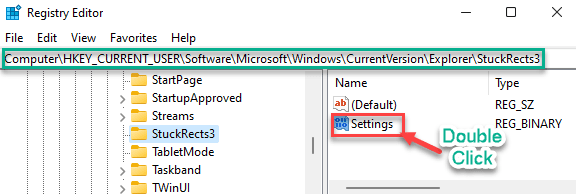
4. Ici, découvrez à nouveau la cinquième valeur de la deuxième ligne de la colonne 'Fe'.
5. Maintenant, remplacez le «01«Sous la colonne« Fe »avec«03".
7. Enfin, cliquez sur "D'ACCORD"Pour le sauver.
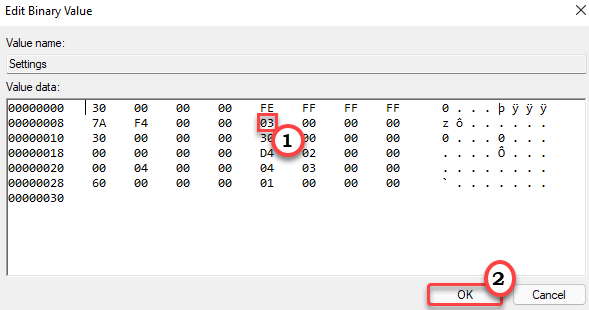
Une fois que vous avez terminé, fermez l'éditeur de registre et redémarrage ton ordinateur.
Comment changer l'alignement de la barre des tâches à l'aide de l'éditeur de registre
Vous pouvez ajuster l'alignement de la barre des tâches à l'aide de la page Paramètres. Mais, dans le cas où vous souhaitez ajuster l'alignement de la barre des tâches en utilisant le registre.
1. appuie sur le Clé Windows + R touches ensemble pour ouvrir le panneau d'exécution.
2. Ensuite, tapez "regedit"Et cliquez sur"D'ACCORD".
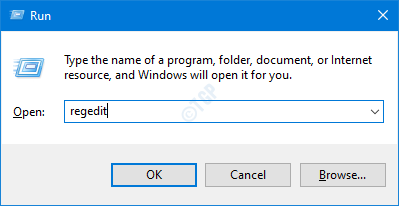
3. Une fois l'éditeur de registre s'ouvrir, naviguez de cette façon -
Hkey_current_user \ logiciel \ Microsoft \ Windows \ CurrentVersion \ Explorer \ Advanced \ TaskBaral
4. Sur le côté droit, recherchez le «Baral" clé.
5. Alors, double cliquer sur le "Baral”Pour le modifier.
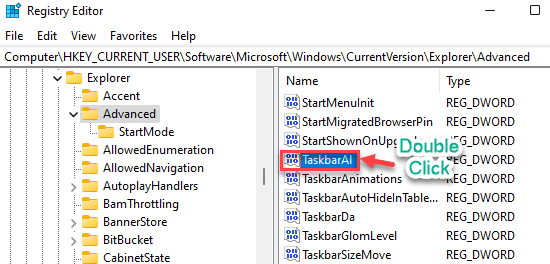
6. Il existe deux options que vous pouvez choisir -
0 = gauche1 = centre
7. Mettez simplement la valeur en fonction de l'alignement que vous souhaitez sur votre système.
[Supposons que vous voulez l'alignement de gauche plus ancienne pour votre système, vous devez mettre "0»Dans la boîte de valeur: 'Box.]]
8. Ensuite, cliquez sur "D'ACCORD«Pour enregistrer cette modification.
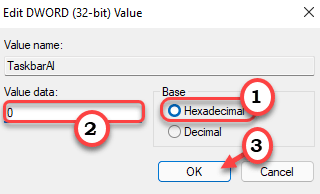
Après cela, fermez l'éditeur de registre. Vous ne remarquerez pas le changement dans l'alignement de la barre des tâches à moins que vous ne redémuliez votre système.
- « Comment créer un compte invité dans Windows 11
- Comment afficher les fichiers et dossiers cachés dans Windows 11/10 »

